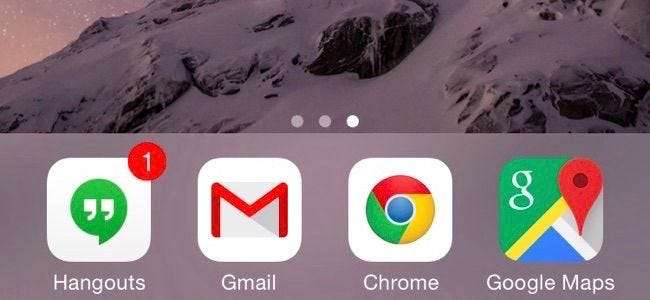
Apple versucht es zu stoppen, aber es gibt Möglichkeiten, Ihre Standard-Apps unter iOS zu ändern. Sie können Ihren bevorzugten Browser, E-Mail-Client und Ihre Mapping-App anstelle von Apples eigenen Apps verwenden.
Sie können Ihre Standard-Apps zwangsweise ändern, indem Sie Ihr iPhone, iPad oder Ihren iPod Touch jailbreaken. Dies ist jedoch nicht die einzige Möglichkeit. Tatsächlich ist dies nicht einmal der empfohlene Weg - es sei denn, Sie möchten aus einem anderen Grund wirklich einen Jailbreak durchführen.
Die Jailbreak-Methode
VERBUNDEN: Jailbreaking erklärt: Was Sie über Jailbreaking iPhones und iPads wissen müssen
Okay, lass uns diesen einfach aus dem Weg räumen. Die einzige Möglichkeit, Ihre Standard-Apps wirklich zu ändern, besteht darin, Jailbreak Ihres Geräts . Sobald Sie dies getan haben, können Sie Cydia Tweaks installieren, mit denen Sie Ihren bevorzugten Browser, E-Mail-Client und Ihre Mapping-App auswählen können.
Wir empfehlen Jailbreaking nicht wirklich - zumindest nicht aus diesem Grund, es sei denn, Sie sind völlig verrückt nach den Einschränkungen von iOS. Jailbreaking bringt mehr Probleme mit sich und verhindert, dass Sie so schnell aktualisieren können, wie Sie möchten. Die meisten Menschen sollten wahrscheinlich nicht jailbreaken, so wie die meisten es nicht wollen root ihr Android-Handy .
Wählen Sie Apps aus, die Ihnen die Wahl lassen
Viele Apps haben diese Einschränkung umgangen, indem sie eine integrierte Option bereitgestellt haben, mit der Sie Ihren bevorzugten Browser oder Ihre bevorzugte E-Mail-App auswählen können. Wenn Sie beispielsweise Flipboard verwenden, können Sie den Einstellungsbildschirm aufrufen, auf Browser tippen und Chrome oder einen anderen Browser auswählen. Flipboard öffnet dann Links in dem Browser, den Sie anstelle von Safari auswählen.
Entwickler mussten die mangelnde Unterstützung von iOS für die Auswahl systemweiter Standardoptionen umgehen, indem sie jeder einzelnen Anwendung Unterstützung dafür hinzufügten. Sie müssen die Einstellungen für jede von Ihnen verwendete App überprüfen und dort Ihre Standard-Apps auswählen, sofern die App dies unterstützt.
Apple ist vollkommen in Ordnung mit Entwicklern, die diese Option anbieten, aber es ist ein Chaos. Sie sollten es den Benutzern lediglich ermöglichen, systemweit eine Standard-App auszuwählen, um Zeit und Gesundheit zu sparen.
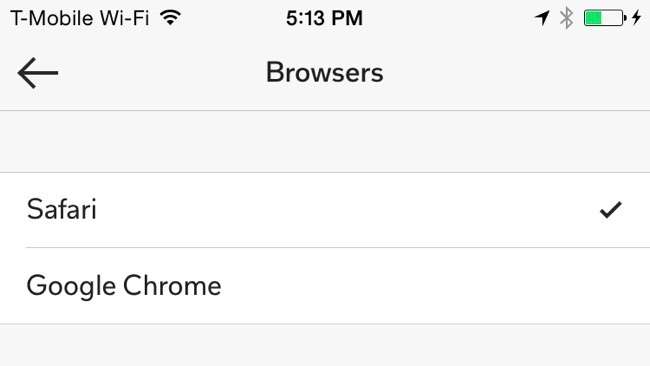
Verwenden Sie Apps, die zusammenarbeiten
Apps können andere Anwendungen starten, daher haben einige Entwickler dies genutzt, um Ökosysteme von Apps zu erstellen, die gut zusammenarbeiten und sich gegenseitig als Standard verwenden.
Die iOS-Apps von Google sind hier der Star der Show. Angenommen, Sie haben Chrome, Google Mail und Google Maps installiert. Wenn Sie in der Google Mail-App auf einen Link tippen, wird dieser in der Chrome-App geöffnet. Wenn Sie in Chrome auf einen Kartenlink tippen, wird dieser in der Google Maps-App geöffnet. Wenn Sie in der Google Maps-App auf die E-Mail-Adresse eines Unternehmens tippen, wird diese in der Google Mail-App geöffnet.
Wenn Sie Standard-Apps ändern möchten, weil Sie die Dienste von Google wirklich bevorzugen, verwenden Sie einfach so viele Apps von Google wie möglich. Sie arbeiten zusammen und ermöglichen es Ihnen, die Standard-iOS-Apps so weit wie möglich zu vermeiden. Wenn Sie Apps von Drittanbietern verwenden, bieten diese hoffentlich Unterstützung bei der Auswahl Ihrer bevorzugten Apps.
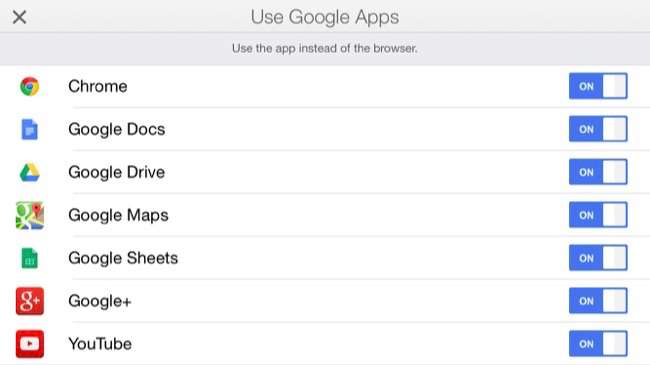
Verwenden Sie das Share Sheet
VERBUNDEN: So verwenden Sie App-Erweiterungen auf einem iPhone oder iPad mit iOS 8
iOS 8 führte die Unterstützung für e ein Erweiterungen des Systemblatts „Teilen“ . In jeder Anwendung, die eine Freigabeschaltfläche bietet, können Sie auf die Freigabeschaltfläche tippen und den Inhalt in jeder App öffnen, die sich selbst zum Freigabeblatt hinzufügen kann.
Nehmen wir zum Beispiel Pocket. Standardmäßig öffnet Pocket Webseiten einfach in einem integrierten Webbrowser. Angenommen, Sie möchten stattdessen Links in einem externen Browser öffnen. Sie tippen auf die Schaltfläche "Teilen" und anschließend auf "Mehr", um das Blatt "Teilen" aufzurufen. Apps können die Unterstützung für Webseiten deklarieren und zu einem Freigabeziel werden. Daher können Sie möglicherweise die Freigabeerweiterung Ihrer bevorzugten App aktivieren und sie in der Liste anzeigen lassen.
Pocket hat auch eine integrierte "Chrome" -Freigabetaste. Viele Apps unterstützen gängige Apps von Drittanbietern wie Chrome und Google Mail, sodass Sie Ihre bevorzugte App einfacher als die Standard-App von Apple verwenden können.
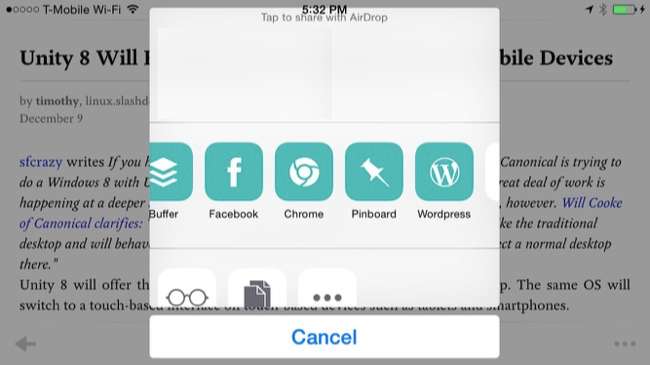
"Open In" -Lesezeichen für Safari
VERBUNDEN: Anfänger-Geek: So verwenden Sie Lesezeichen auf jedem Gerät
Der Safari-Webbrowser unterstützt Lesezeichen - kleine Skripte, die als Lesezeichen gespeichert werden können, aber beim Tippen auf der aktuellen Seite ein Skript ausführen. iOS bietet auch ein URL-Schema, mit dem Safari Apps von Drittanbietern starten kann. Kurz gesagt, es ist möglich, ein Lesezeichen zu erstellen, das Sie Safari hinzufügen und das dann die aktuelle Seite in Google Chrome öffnet. Wenn Sie Chrome Safari vorziehen, können Sie dieses Lesezeichen zu Safari hinzufügen. Wenn Sie mit einer App jemals auf Safari zugreifen, wenn Sie auf einen Link tippen, können Sie auf das Lesezeichen tippen und diesen Link direkt zu Chrome führen.
Hier ist ein Lesezeichen "In Chrome öffnen" Sie können verwenden. Installieren Sie es wie auf der Seite beschrieben. Sie können dann in Safari auf das Lesezeichensymbol tippen und auf Ihr Lesezeichen "In Chrome öffnen" tippen, um die aktuelle Seite an Chrome zu senden. Wenn Sie einen anderen Browser oder eine andere App bevorzugen, können Sie möglicherweise ein Lesezeichen finden oder erstellen, das etwas Ähnliches für Sie tut!
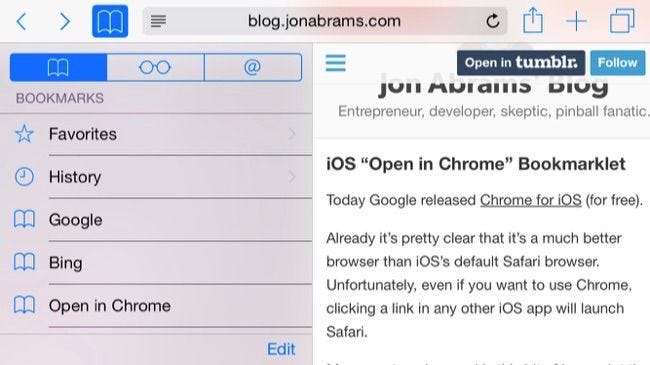
Apple erlaubt es Ihnen jetzt Ändern Sie Ihre Systemtastatur und bietet Browsern von Drittanbietern die volle Geschwindigkeit der Nitro JavaScript-Engine von Safari - ganz zu schweigen vom neuen Erweiterungssystem! Die Möglichkeit, einen bevorzugten Webbrowser und E-Mail-Client auszuwählen, scheint hier das fehlende Puzzleteil zu sein und ist längst überfällig.







